Când scanați orice element de pe materialul scanat, fie că este vorba de o fotografie sau de un document, întregul fundal devine albastru. Când copiați în culori, totul este de asemenea albastru.
Serghei
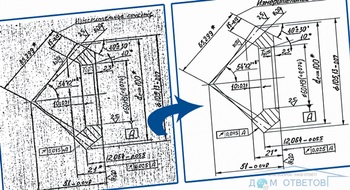
În prezent, vă putem oferi numai recomandări generale pentru stabilirea anumitor parametri.
Dacă culorile diferă de original, încercați următoarele:
1. Modificați setarea Tip imagine.
2. Verificați setările de imagine din software-ul scanerului, în special formatele de date (biți, pixeli, culori), corectarea gama și corectarea culorii. Încercați diferite combinații ale acestor setări.
3. În caseta de dialog Configurare, modificați setarea Display Gamma pentru monitor sau imprimantă.
4. În caseta de dialog Configuration (Configurare), selectați Color Control (reglare culoare) și verificați expunerea automată continuă setarea (AE constantă) sau reglați expunerea folosind butonul Auto Expunere (AE) în modul profesional.
5. Verificați dacă culorile și sistemul de gestionare a culorilor sunt compatibile cu calculatorul, adaptorul de afișare și software-ul. Unele computere pot schimba paleta de culori pentru a personaliza culorile de pe ecran. Pentru detalii, consultați documentația software și hardware.
6. Utilizați sistemul de gestionare a culorilor: ICM pentru Windows sau ColorSync pentru Macintosh. În Windows, adăugați un profil de culoare care se potrivește cu monitorul.
Atenție vă rog! Este foarte dificil să se obțină potrivirea exactă a culorilor. Consultați documentația software și hardware pentru informații despre potrivirea culorilor și calibrarea ecranului.
Culorile imprimate nu vor corespunde exact culorile de pe monitor, pentru imprimante și monitoare folosesc diferite sisteme de culori: monitoare - RGB (roșu, verde, albastru - roșu, verde și albastru) imprimante și - CMYK (cyan, magenta, galben, negru - albastru, violet, galben și negru).
Dacă imaginea este prea întunecată, încercați următoarele operații:
1. Verificați setarea Luminozitate (luminozitate) în software-ul folosind instrumente de ajustare a imaginii (Ajustare imagine) în modul simplu, sau folosind casetele de dialog Histograma de ajustare (Reglarea histograma) și ajustare a imaginii (Ajustare imagine) în modul profesional.
2. Verificați setările de luminozitate și contrast ale monitorului.
3. În caseta de dialog Configuration (Configurare), selectați Color Control (reglare culoare) și verificați expunerea automată continuă setarea (AE constantă) sau reglați expunerea folosind butonul Auto Expunere (AE) în modul profesional.
4. În caseta de dialog Configurare, schimbați setarea Display Gamma pentru monitor sau imprimantă.
5. Modificați setarea Destinație în fereastra principală în modul simplu sau profesionist.
6. În modul simplu, selectați Ecran / Web pentru opțiunea Destinație. Selectarea unei imprimante poate determina diferența dintre culorile ecranului și culorile originale, în timp ce culorile vor fi reproduse corect la imprimare.
Sperăm că informațiile noastre vor fi utile pentru dvs. Toate cele bune!
Articole similare
Trimiteți-le prietenilor: